苹果手机如何录屏又录音
日期: 来源:阿酷安卓网
苹果手机是广受欢迎的智能手机品牌之一,其功能强大且操作简便,其中屏幕录制和录音是许多用户常用的功能之一。苹果手机提供了便捷的操作方式,让用户可以轻松实现屏幕录制和录音同时进行的功能。接下来我们将介绍苹果手机如何进行屏幕录制和录音的操作方法,让您轻松掌握这一技巧。
iPhone屏幕录制和录音同时操作方法
操作方法:
1.打开iPhone手机的“设置”,同时向下滑,找到“控制中心”并打开。
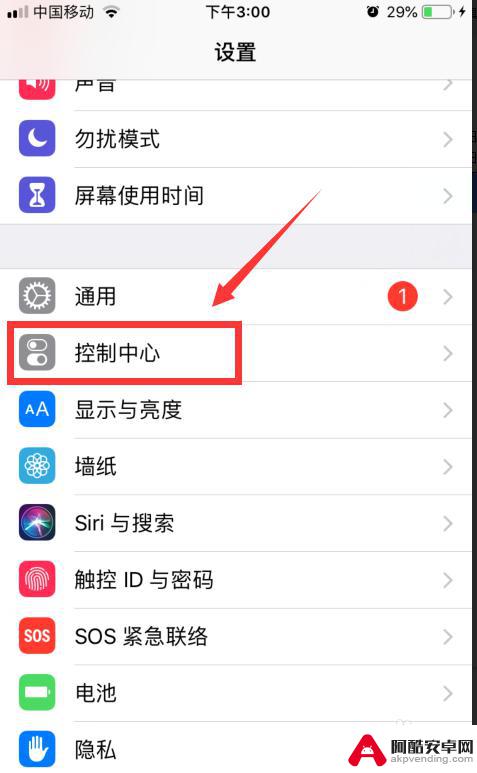
2.点击控制中心里面的“自定控制”。
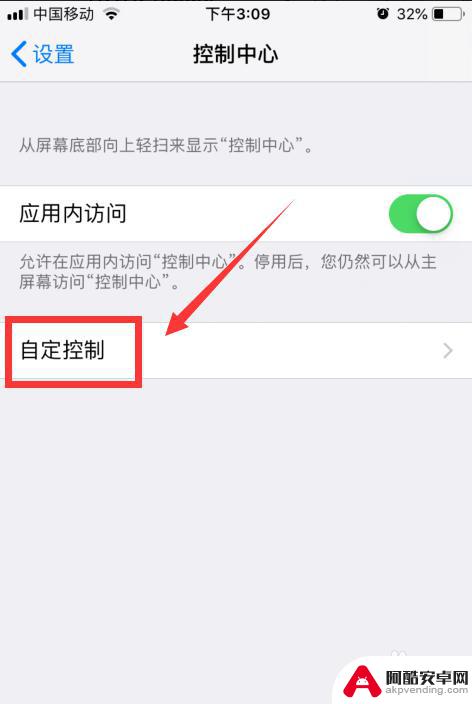
3.“包括”一栏是已添加的应用,我们找到“更多控制”中的“屏幕录像”。并点击前面的“加号”进行添加。
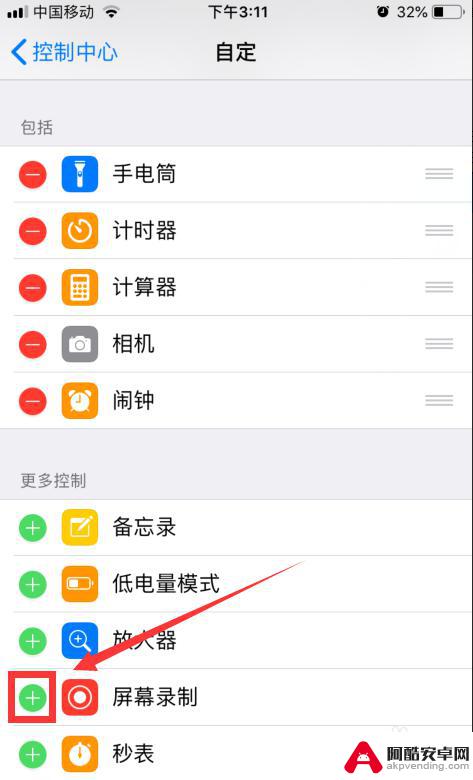
4.添加完成以后,手势从iPhone屏幕的底端向上滑动就会出现控制中心面板。

5.点击如图的“录屏”按钮就会开始录屏,可以单方面的录制屏幕生成视频。
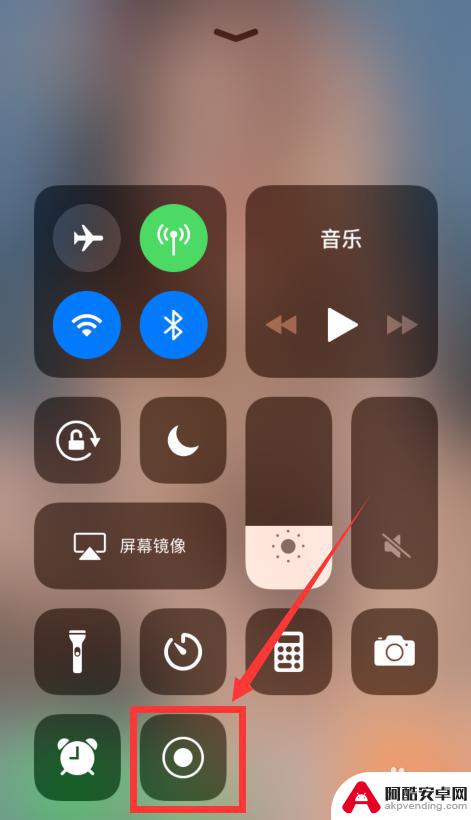
6.长按“录屏”按钮,会出现麦克风的“语音”图标。先打开语音在点击录制视频,就可以同时录音录屏啦!
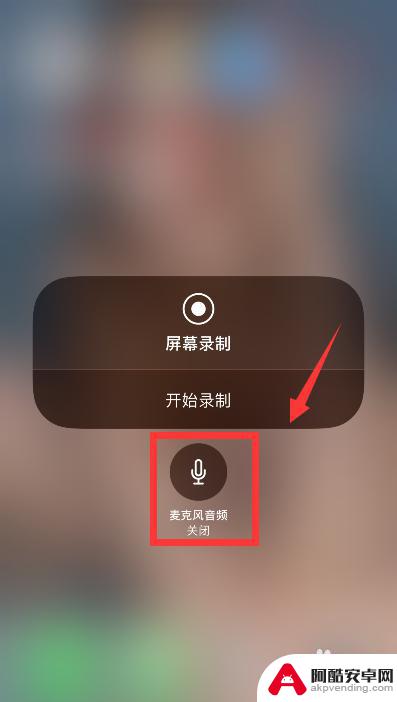
以上就是苹果手机如何录屏又录音的全部内容,还有不清楚的用户就可以参考上面的步骤进行操作,希望能对大家有所帮助。












